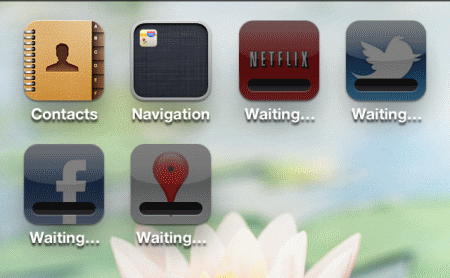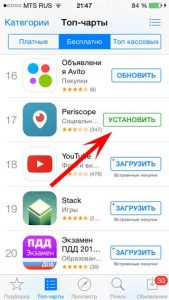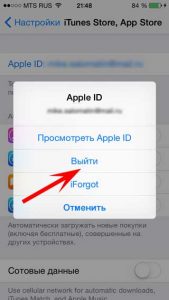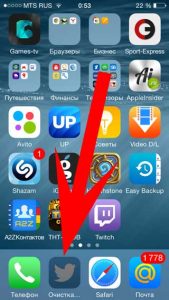- Зависло приложение в «Ожидании» на iPhone: что делать? Не удаляется приложение на iPhone «Ожидание»: как удалить зависшее приложение?
- Проверьте , работает ли у вас интернет
- Кликните по иконке
- Выполните перезагрузку
- Удалите и снова скачайте приложение
- Скачайте ещё одно приложение
- Сделайте выход из профиля App Store и выполните перезагрузку
- Выполните синхронизацию с iTunes
- Попробуйте подождать
- Видео: Что делать если завис iPhone или iPad?
- Как избавиться от надписи «Ожидание» в iOS
- Лонгриды для вас
- Как удалить приложение с Айфона если оно в ожидании — несколько самых эффективных советов
- Удаление приложения с Айфона, зависшего в режиме ожидания
- Освобождение памяти на iPhone
- Выход из App ID
- Как удалить приложение с Айфона если оно в ожидании через iTunes
- Как убрать надпись «ожидание» на приложениях в iOS?
- Приложение в «ожидании»? Поможет перезагрузка!
- Зависла загрузка программ? Поставь на паузу и начни скачивать заново!
- Вход и выход из учетной записи решит проблему зависших приложений
- Не до конца скачиваются приложения? Используем iTunes!
- Еще несколько причин «ожидания» приложений на iPhone и iPad
Зависло приложение в «Ожидании» на iPhone: что делать? Не удаляется приложение на iPhone «Ожидание»: как удалить зависшее приложение?
В данной статье мы расскажем, как решить проблему с загрузкой приложений, если она зависла.
Операционная система iOS характеризуется высокой скоростью действия , а также стабильной и надежной работой . Но даже у нее есть проблемы , так как чем выше функциональность , тем больше шансов на возникновение проблем . Почему зависла загрузка приложения на Айфоне?
В некоторых случаях пользователи при попытке загрузки программы сталкиваются с « зависанием «: загрузка вдруг останавливается , а значок Apple перестаёт как — то реагировать . В основном данная проблема беспокоит гаджеты до версии iOS 7 . Есть несколько вариантов решения проблемы .
Проверьте , работает ли у вас интернет
Причиной внезапной остановки загрузки может быть отсутствие соединения с интернетом . Посмотрите , что оно точно работает . Для этого можете загрузить в Safari какой — нибудь сайт . Если все работает , то пробуйте другие варианты .
Кликните по иконке
Часто люди просто нечаянно нажимают на иконку при загрузке , из — за чего процесс тормозится . Кликните по значку приложения для возобновления скачивания .
Выполните перезагрузку
Что делать, если зависла загрузка приложения на Айфоне?
Если вышеуказанные способы не помогли , то выполните принудительную перезагрузку при которой сбросятся все временные данные . Для выполнения полного сброса до заводской настройки одновременно зажмите кнопку включения и Домой . Держите их вместе , пока на дисплее не будет показан логотип Apple .
Удалите и снова скачайте приложение
Для удаления « зависшего » при установке приложения , нажмите на значок и подержите его пару секунд . Когда запустится режим перемещения или удаления , нажмите на крестик в вверху слева . Попробуйте заново установить приложение , как правило , это помогает решить проблему .
Скачайте ещё одно приложение
Как решить проблему с зависшей загрузкой на Айфоне?
При начале скачивания ещё одного приложения возобновляется загрузка предыдущего .
Сделайте выход из профиля App Store и выполните перезагрузку
Для того , чтобы завершить операцию выйдите из iTunes Store и App Store через настройки системы . Далее выполните перезапуск устройства и снова зайдите в запись . Теперь нажмите на иконку приложения , находящегося в « ожидании » и процесс загрузки перезапустится .
Выполните синхронизацию с iTunes
Синхронизация с iTunes
Чтобы с загрузкой приложений не возникало проблем , удалите его с телефона и загрузить через iTunes на ПК . Далее выполните синхронизацию , и приложение появится на рабочем столе .
Попробуйте подождать
Если ни один из вышеперечисленных способов не помогает , то попробуйте подождать . Иногда на серверах компании Apple возникают временные неполадки или ведутся технические работы . В таком случае проблема будет решена самостоятельно .
Видео: Что делать если завис iPhone или iPad?
Источник
Как избавиться от надписи «Ожидание» в iOS
Если вы слушали вчерашний выпуск подкаста appleinsider.ru, то наверняка заметили, что один из ведущих, Ренат Гришин, вскользь упомянул о том, что одно из приложений, установленных на его смартфон, «застряло» в состоянии «Ожидание», а иконка стала серой. Наверняка, Ренат не единственный, кто столкнулся с данной проблемой. И если с вашим аппаратом тоже случилась такая беда, то предлагаем попробовать следующую инструкцию.
Во-первых, попробуйте сделать respring, то есть перезагрузку «внешней оболочки» вашего iOS-устройства. Это можно сделать, перетащив одну иконку приложения на другую. В момент, когда будет создаваться папка, просто успейте тапнуть по ней и Springboard перезагрузится. В этом нет ничего страшного, и операция занимает считанные секунды.
Если этот способ не помог, то на форуме поддержки Apple была найдена вот такая инструкция:
1. Зайдите в iTunes и загрузите обновление приложения.
2. Подключите устройство к компьютеру и синхронизируйте их.
3. Скорее всего после этого изменений вы не заметите, и надпись останется. Откройте App Store на iPhone или iPad.
4. После этого сверните App Store и удалите из списка запущенных. Теперь все должно быть в порядке.
Дайте знать, если инструкция была для вас полезной.
Новости, статьи и анонсы публикаций
Свободное общение и обсуждение материалов
Лонгриды для вас
Apple разрешили не устанавливать приложения по закону о российском софте явно не просто так. Высоко вероятно, что его изначально прописали так строго, чтобы потом смягчить его для Apple в обмен на привязку карт Мир к Apple Pay
Apple привезла в Россию новые MacBook Pro. Цены на новинки достигают 600 тысяч рублей, но это, видимо, совершенно не отталкивает покупателей, которые уже спровоцировали дефицит. Из-за них сроки доставки некоторых версий ноутбуков увеличились до 5-6 недель
iPhone 13 mini является полноправным преемником iPhone 12 mini, но всё-таки это не одно и то же. Поэтому многие не могут определиться, какую модель им лучше купить. Помогаем с выбором
Источник
Как удалить приложение с Айфона если оно в ожидании — несколько самых эффективных советов
Наверняка многие пользователи замечали, что во время обновления приложения, его значок на рабочем столе становился серым, при этом внизу появлялась надпись “Ожидание”. Это вполне штатная ситуация, поэтому волноваться не стоит. Через несколько секунд надпись пропадает, и приложение становится вновь активным. Однако, иногда надпись не исчезает даже спустя длительное время, и при этом программу невозможно открыть или выполнить с ней какие-либо манипуляции. Далее мы расскажем, как удалить приложение с Айфона если оно в ожидании. Удаление может понадобиться, чтобы переустановить его или просто если вы хотите избавиться от софта, который нестабильно работает.
Если приложения на смартфоне зависли в режиме «Ожидание», их невозможно удалить штатным способом
Удаление приложения с Айфона, зависшего в режиме ожидания
Вначале рассмотрим самые простые способы и постепенно будем переходить к более сложным. Итак, прежде всего перезагрузите смартфон. Как правило, после выполнения этого действия приложение обновляется и становится активным, после чего вы можете его удалить или начать им пользоваться. Предположим, что после перезагрузки ничего не изменилось, тогда проверьте работу сети Wi-Fi.
Если проверка сети показала, что с интернет соединением нет проблем, попробуйте выполнить действия, описанные ниже.
Значки неактивных программ становятся серыми
Освобождение памяти на iPhone
Вполне возможно, что приложение не может обновиться по той причине, что память смартфона переполнена. Как правило, операционная система об этом уведомляет. Тем не менее, проверьте сколько свободного пространства во внутреннем хранилище:
- Откройте настройки смартфона.
- Перейдите в раздел “Основное”.
- Тапните по строчке “Хранилище”.
Посмотрите сколько свободного пространства осталось в памяти. При необходимости удалите ненужные приложения. Также очистите раздел “Другое”, как это сделать мы рассказывали ранее.
Выход из App ID
Если приложение зависло на этапе обновления, надо выйти из APP ID, и затем зайти заново. Для этого выполните несколько действий:
- Откройте на смартфоне настройки.
- Коснитесь своего профиля.
- Сверху коснитесь App ID.
- Нажмите “Выйти”.
- Перезагрузите смартфон.
- Заново откройте настройки.
- Коснитесь значка профиля и авторизируйтесь под своим App ID.
Удалить зависшее приложение можно через iTunes
Как удалить приложение с Айфона если оно в ожидании через iTunes
Если вышеописанные действия не помогли решить проблему, удалите приложение через iTunes. Для этого вам понадобится USB кабель, компьютер, а также само приложение. Процедура выполняется в такой последовательности:
- Подключите устройство к компьютеру.
- Откройте приложение, если оно предложить установить обновление, примите предложение, и дождитесь, пока установится апдейт.
- Кликните по значку смартфона, чтобы выполнить синхронизацию.
- Кликните по вкладке с приложениями.
- Найдите интересующую программу из списка, и кликните по ней.
- Выберите доступное действие, в нашем случае это “Удалить”.
- Кликните по кнопке “Подтвердить действие”.
Также через iTunes вы можете попытаться обновить зависшее приложение. Напоследок отметим, что точно так же решить проблему можно и на iPad
Источник
Как убрать надпись «ожидание» на приложениях в iOS?
Всем привет! Недавно я столкнулся с достаточно необычной проблемой — на моем iPhone иконки нескольких приложений стали серыми и внизу появилась надпись «ожидание» или «очистка». Обычно такое происходит при обновлении программы — она начинает скачиваться заново, надпись «waiting» (это если у вас не изменен язык системы на русский) появляется, через несколько секунд пропадает и начинается скачивание. Стандартная в общем-то ситуация.
Но в этот раз все было по-другому. Вот таких вот «ожидающих» приложений было несколько и, несмотря на хорошее соединение с интернетом, загрузка не начиналась. Да что там загрузка! Даже удалить эти программы различными способами и то не получалось. Странная проблема, но решить ее можно и нужно. Сейчас узнаем как, поехали!
Естественно, несмотря на то что в заголовке статьи фигурирует iPhone — все нижеперечисленные способы будут работать и на iPad, iPod Touch и любом другом устройстве от Apple на операционной системе iOS (мало-ли что она там еще выпустит:))
Приложение в «ожидании»? Поможет перезагрузка!
Начнем с самых простых вариантов и постепенно перейдем к более сложным. И самой легкой манипуляцией будет жесткая перезагрузка (инструкция для разных моделей iPhone) устройства. Да-да-да, это наиболее популярное решение, которое помогло многим людям! Просто перезагружаете свой девайс и с большой долей вероятности загрузка возобновиться, а надпись «ожидание» со значка приложения — исчезнет.
Почему и в каких случаях это срабатывает? Скорее всего, Вы пытаетесь обновить или загрузить приложение большого объема через сотовую сеть, а Apple просто не разрешает этого сделать и приложения «висят». Так вот, перезагрузка и является одним из пунктов решения данной проблемы. Более подробно об этом в этой статье.
Зависла загрузка программ? Поставь на паузу и начни скачивать заново!
Второй способ избавиться от «ждущих» приложений — это возобновить его загрузку. Единственный минус, что обычным способом — нажать на иконку несколько раз, это сделать вряд ли получиться. Необходимо будет найти именно эту программу в магазине приложений.
Последовательность действий такая:
- Переходим в App Store.
- Ищем приложение, которое зависло в состоянии ожидания.
- Нажимаем кнопку «установить».
- Приложение обновляется или переустанавливается.
Кстати, если что-то не находиться, то попробуйте перезагрузить App Store и сбросить его кэш. Для этого есть очень интересный способ.
Вход и выход из учетной записи решит проблему зависших приложений
Порой, достаточно просто выйти из своей учетной записи Apple ID и зайти в нее заново. Один из самых универсальных способов — помогает даже избавиться от ошибок с серверами Apple ID! Что уж тут говорить про какие-то ожидающие программы:)
Алгоритм действий простой — сначала выходим из учетной записи:
- Открываем настройки.
- Жмем iTunes Store, App Store.
- Вверху видим свой Apple ID, нажимаем на него.
- Выйти.
Для верности перезагружаемся и повторяем все шаги в обратном порядке, т.е. заходим в учетную запись на телефоне или планшете.
Не до конца скачиваются приложения? Используем iTunes!
Можно попробовать загрузить программы до конца используя iTunes. Для этого выполняем следующие шаги:
- Подключаем iPhone или iPad к компьютеру.
- Ждем, пока iTunes обнаружит устройство.
- Нажимаем на вкладку приложения.
- Выполняем синхронизацию.
После этого, в iTunes можно будет управлять всеми программами, которые находятся на Вашем устройстве. В том числе и «ждущими». Пробуем обновить, удалить или скачать их заново.
Еще несколько причин «ожидания» приложений на iPhone и iPad
Если все предыдущие методы не помогли, то есть еще несколько моментов, на которые стоит обратить внимание.
- Скорость и стабильность соединения с интернетом (на всякий случай, попробуйте подключиться к другой Wi-Fi сети).
- Сбои на серверах Apple (узнать все ли сейчас хорошо с сервисами компании можно из этой статьи). Обновлено (очень яркий пример подобной ситуации)! 13.09.2021 года у Apple произошёл крупный сбой: многие пользователи на территории России столкнулись проблемами при установке (обновлении) приложений из App Store — любые программы (игры) не загружались и зависали в «ожидании». Что делать в таком случае? Либо ждать (инженеры компании, конечно же, не сидят без дела, а пытаются максимально быстро разобраться со всеми неполадками), либо использовать VPN (потому что в других странах всё «ОК»).
- В некоторых случаях, приложения на самом деле скачиваются, но настолько медленно, что это и не заметно! Но вы можете ускорить загрузку — читайте об этом тут!
- Количество свободной памяти. С каждой новой версией, программы увеличиваются в размерах и для их установки, может просто не хватать свободного места. Кстати, именно поэтому помимо надписи «ожидание», под приложением можно увидеть слово «очистка».
- Такие проблемы может вызвать и заблокированная в целях безопасности учетная запись Apple ID — руководство по разблокировке. Почему так происходит? Потому что приложения начинают скачиваться — учетная запись не проходит проверку — и все останавливается, ставиться на «паузу» до тех пор, пока вы не подтвердите учетку.
Как видите, методы достаточно разнообразны и единого решения нет. Кому-то помогает перезагрузка, кому-то другие действия. Но в тоже время, они достаточны просты и попробовать их абсолютно все не займет много времени!
Источник